量化 MIDI 事件
基于事件的量化可应用到 MIDI 片段内的任何单个 MIDI 事件(不仅仅是音符事件)。单个事件量化是在 MIDI 编辑器中执行的。
钢琴卷帘窗编辑器和事件列表的菜单栏中包括“量化”弹出式菜单和“量化”按钮。这是一个单独的量化功能,可应用于所选事件而不是整个片段。
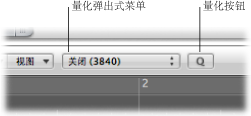
钢琴卷帘窗编辑器还包括量化工具。
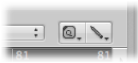
变换窗口中还有进一步的量化操作。这些可应用到符合特定标准的一个或多个选定片段中的事件。有关详细信息,请参阅在变换窗口中编辑 MIDI 事件。
备注: 事件层量化不可逆地改变所有事件类型(除音符外)的位置。音符事件可返回到它们的原始录制位置。
在相应的编辑器中打开“量化”弹出式菜单,选取一个量化值。
此弹出式菜单包含与“片段参数”框(显示在检查器中)的“量化”弹出式菜单中相同的网格值。
请根据窗口中可用的选项,执行以下一项操作:
选取“功能”>“量化选定事件”,或使用相应的键盘命令(乐谱编辑器、钢琴卷帘窗编辑器和事件列表)。
选取您想要量化的事件,然后点按“量化”按钮(钢琴卷帘窗编辑器和事件列表)。最近使用(或活跃)的量化值用于所有选定事件。
选定量化工具,然后点按您想要量化的所有音符(乐谱编辑器和钢琴卷帘窗编辑器)。最近使用(或活跃)的量化值用于所有选定音符。
用量化工具点按并按住单个音符(或选定的音符组),以打开“量化”快捷键菜单。
为事件选取所需量化值。
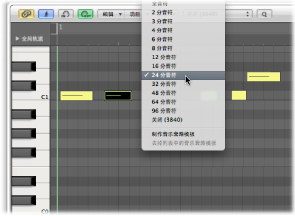
用量化工具在所需的音符上拖移,以将其选中。
最近使用(或活跃)的量化值用于所有选定音符。
选取所有您想要取消量化的音符。
请根据编辑器中可用的选项,执行以下一项操作:
选取“功能”>“撤销量化”,或使用相应的键盘命令(乐谱编辑器、钢琴卷帘窗编辑器和事件列表)。
在“量化”弹出式菜单中选取“关闭”设置,然后点按“量化”按钮(钢琴卷帘窗编辑器和事件列表)。
按住 Option 键并点按“量化”按钮(钢琴卷帘窗编辑器和事件列表)。
按住 Option 键并用量化工具点按所选音符之一(乐谱和钢琴卷帘窗编辑器)。
重要事项: 在分别量化 MIDI 片段中的音符事件之后使用基于片段的量化,会覆盖您基于事件的量化,因此请小心使用。按照永久量化 MIDI 片段中所列介绍,将这些修改写入片段可能比较值得。这样,您创建许多单个事件量化的辛苦工作就不会因量化错误的片段而付诸东流。